Pokud máte dotaz nebo se chcete podělit o svůj nápad, zapojte se do komunity aplikace Adobe Illustrator. Budeme rádi za každou vaši reakci.
- Příručka uživatele aplikace Illustrator
- Seznamte se s aplikací Illustrator
- Úvod do aplikace Illustrator
- Pracovní plocha
- Základy práce s pracovní plochou
- Vytváření dokumentů
- Rychlejší učení s panelem Prohledávání aplikace Illustrator
- Urychlení pracovních postupů pomocí kontextového panelu úloh
- Panel Nástroje
- Výchozí klávesové zkratky
- Přizpůsobení klávesových zkratek
- Úvod ke kreslicím plátnům
- Správa kreslicích pláten
- Přizpůsobení pracovní plochy
- Panel Vlastnosti
- Nastavení předvoleb
- Dotyková pracovní plocha
- Podpora zařízení Microsoft Surface Dial v aplikaci Illustrator
- Vrácení úprav zpět a správa historie návrhu
- Otočení zobrazení
- Pravítka, mřížky a vodítka
- Usnadnění v aplikaci Illustrator
- Zobrazení kresby
- Používání panelu Touch Bar s aplikací Illustrator
- Soubory a předlohy
- Nástroje v aplikaci Illustrator
- Přehled nástrojů
- Nástroje pro výběr
- Nástroje navigace
- Nástroje pro malování
- Textové nástroje
- Nástroje pro kreslení
- Nástroje pro úpravu
- Generativní AI (není k dispozici v kontinentální Číně)
- Časté dotazy ke generativní AI v aplikaci Illustrator
- Generování scén, objektů a ikon pomocí textových zadání
- Vytváření vektorových vzorů pomocí textových zadání
- Vytváření výplní vektorových tvarů pomocí textových zadání
- Generování grafiky k rozšíření kresby a vyplnění oblasti spadávky
- Přebarvení kresby pomocí textových zadání
- Rychlé akce
- Illustrator pro iPad
- Úvod do aplikace Illustrator na iPadu
- Pracovní plocha
- Dokumenty
- Výběr a uspořádání objektů
- Kreslení
- Text
- Práce s obrázky
- Barvy
- Dokumenty v cloudu
- Základní informace
- Řešení problémů
- Přidání a úpravy obsahu
- Kreslení
- Základy kreslení
- Úpravy cest
- Nakreslení pixelově dokonalé kresby
- Kreslení pomocí nástroje Pero, Zakřivení nebo Tužka
- Kreslení jednoduchých čar a tvarů
- Kreslení obdélníkových a polárních mřížek
- Kreslení a úprava odlesků
- Obkreslované obrázky
- Zjednodušení cesty
- Nástroje pro práci se symboly a sady symbolů
- Úpravy segmentů cest
- Návrh květiny v 5 snadných krocích
- Vytváření a úprava perspektivní mřížky
- Kreslení a úprava objektů v perspektivní mřížce
- Použití objektů jako symbolů pro opakované použití
- Kreslení cest zarovnaných podle obrazových bodů v pracovních postupech určených pro web
- Měření
- 3D objekty a materiály
- Barvy
- Malování
- Výběr a uspořádání objektů
- Vybírání objektů
- Vrstvy
- Rozdělení, seskupení a zrušení seskupení objektů
- Přemístění, zarovnání a rozmístění objektů
- Zarovnání, uspořádání a přesouvání objektů na cestě
- Přichycení objektů ke glyfu
- Přichycení objektů k japonskému glyfu
- Překrývání objektů
- Zamknutí, skrytí a odstranění objektů
- Kopírování a duplikování objektů
- Otočení a zrcadlení objektů
- Proplétání objektů
- Vytváření realistických modelů
- Změna tvaru objektů
- Oříznutí obrázků
- Transformace objektů
- Kombinování objektů
- Vyjímání, rozdělování a ořezávání objektů
- Pokřivení loutky
- Změna velikosti, zkosení a deformování objektů
- Prolnutí objektů
- Změna tvaru s použitím obálek
- Změna tvaru objektů pomocí efektů
- Vytváření nových tvarů pomocí nástroje Shaper a nástroje pro vytváření tvaru
- Práce s živými rohy
- Vylepšené pracovní postupy změny tvarů s podporou dotykového ovládání
- Úpravy ořezových masek
- Živé tvary
- Vytváření tvarů pomocí nástroje pro vytváření tvaru
- Globální úpravy
- Text
- Přidání textu a práce s textovými objekty
- Přidání základního formátování do textu
- Časté dotazy k písmům v aplikaci Illustrator
- Písma a typografie
- Vytvoření textu na cestě
- Vytvoření seznamu s odrážkami a číslovaného seznamu
- Správa textové oblasti
- Přidání rozšířeného formátování do textu
- Formátování odstavců
- Znakové a odstavcové styly
- Speciální znaky
- Záložky
- Změna velikosti a natočení textu
- Mezery mezi řádky a znaky
- Dělení slov a zalamování řádků
- Slovníky pro kontrolu pravopisu
- Formátování asijských znaků
- Písma pro arabštinu a hebrejštinu
- Sazby pro asijská písma
- Prohlížeč přeformátování
- Náhled, přidání nebo nahrazení chybějících písem
- Import a export textu
- Identifikace písem použitých v rastrových obrázcích a textu s obrysy
- Návrhy pro tvůrčí typografii
- Vytváření textových návrhů s prolnutím objektů
- Vytvoření textového plakátu pomocí vektorizace obrázku
- Vytváření zvláštních efektů
- Webové grafiky
- Kreslení
- Import, export a ukládání
- Import
- Creative Cloud knihovny v aplikaci Illustrator
- Ukládání a export
- Tisk
- Příprava k tisku
- Tisk
- Automatizace úloh
- Řešení problémů
- Opravené problémy
- Známé problémy
- Chyby aplikace
- Obnovení souborů po zhroucení
- Oprava poškozených dokumentů
- Bezpečný režim
- Problémy se soubory
- Podporované formáty souborů
- Problémy s ovladačem grafického zařízení
- Problémy s fungováním jednotky GPU
- Problémy se zařízením Wacom
- Problémy se soubory DLL
- Problémy s pamětí
- Problémy se souborem předvoleb
- Problémy s písmy
- Problémy s tiskárnou
- Problémy s médii
- Problémy s chybějícím zásuvným modulem
- Sdílení hlášení o zhroucení se společností Adobe
- V aplikaci Illustrator nelze používat efekty
- Zlepšení výkonu aplikace Illustrator
- Opravené problémy
Naučte se převést barvy v kresbě.
S aplikací Illustrator můžete rychle vytvářet neomezené barevné variace pomocí kolečka pro vyvážení barev, knihovny vybraných barev nebo nástroje Výběr barevného motivu. Hrajte si s barvami a vyberte ten, který vám funguje nejlépe. Pak kliknutím na tlačítko přebarvěte kresbu.
Než se do pustíte do kresby, prozkoumejte Generativní přebarvení. Funkce Adobe Firefly, podporovaná rodinou kreativních generativních modelů umělé inteligence společnosti Adobe, vám pomůže vaši kresbu rychle přebarvit pomocí jednoduchého textového zadání!
Vyzkoušejte to v aplikaci!
V aplikaci Illustrator můžete na kresbu okamžitě použít náhodný barevný motiv.


Začínáme s přebarvováním


Chcete-li začít s přebarvováním kresby,
- vyberte kresbu.
- Na ovládacím panelu klikněte na ikonu
 nebo vyberte možnosti Úpravy > Úpravy barev > Přebarvit kresbu.
nebo vyberte možnosti Úpravy > Úpravy barev > Přebarvit kresbu. - Klikněte na tlačítko Přebarvit v části Rychlé akce na panelu Vlastnosti.
Zobrazí se dialog s následujícími možnostmi přebarvení:
- Zpět: Umožňuje zrušit poslední změnu barvy kresby.
- Znovu: Umožňuje obnovit nejnovější změnu, která byla vrácena funkcí Zpět.
- Obnovit: Umožňuje zrušit přizpůsobení barev a vrátit se k výchozímu nastavení dialogového okna.
- Knihovna barev: Umožňuje zvolit barvu z předdefinované knihovny barev.
- Barvy: Umožňuje zvolit počet barev, které chcete zobrazit v kresbě.
- Výběr barevného motivu: Umožňuje vybírat palety barev z jednoho nebo více obrázků, kreseb nebo jejich vybraných oblastí a používat je v kresbě.
- Barevné kolo: Umožňuje zobrazit a upravit barvy, jejich pořadí, jas, sytost a odstín.
- Pořadí barev: Kliknutím náhodně změníte pořadí barev.
- Nápadné barvy: Zobrazí všechny barvy, které jsou v kresbě nápadné (na základě jejich odstínu a dalších vlastností).
- Sytost a odstín a Jas a odstín: Upravte jejich hodnotu na posuvníku nebo náhodně změňte jejich hodnoty pomocí tlačítka
 vedle barevného kola.
vedle barevného kola. - Uložit: Kliknutím na toto tlačítko uložíte paletu barev.
- Další volby: Kliknutím na toto tlačítko zobrazíte rozšířené možnosti přebarvení.
Přebarvení pomocí knihovny barev
Kresbu můžete přebarvit pomocí předdefinovaných barev, dostupných v rozevíracím seznamu Knihovna barev. Můžete si vybrat ze skupin barev, vzorků barev dokumentů nebo přednastavených barevných motivů. Všechny barvy a motivy, které jste definovali, se přidají na panel Vzorky barev jako skupina barev a budou k dispozici pro přebarvení.


Přebarvení pomocí nástroje Výběr barevného motivu
Využívá technologii Adobe Sensei
Pomocí nástroje Výběr barevného motivu můžete vybírat a extrahovat palety barev z jedné nebo více kreseb nebo obrázků na plátně, případně z jejich vybraných částí a přebarvovat jimi aktuální kresbu. Ujistěte se, že na plátno jsou umístěny kresby nebo obrázky, ze kterých chcete čerpat barevnou inspiraci. Barvy můžete extrahovat z vektorových i rastrových objektů na plátně.
Postupujte takto:
- V dialogovém okně Přebarvit kresbu kliknutím na možnost Výběr barevného motivu aktivujte výběr barvy.
- Proveďte jeden z následujících úkonů:
- Klikněte na objekt na plátně, ze kterého chcete vybrat paletu barev.
- Chcete-li vybrat barvy z více než jednoho objektu, podržte klávesu Shift a klikněte na objekty.
- Tažením vyberte určité části kresby, ze kterých chcete vybrat barvy.


Přebarvení pomocí barevného kola
Barevné kolo zobrazuje zarážky barev pro všechny barvy obsažené v kresbě. Chcete-li kresbu přebarvit pomocí barevného kola, udělejte toto:
- Přesuňte barevné táhlo ve středu kola.
- Chcete-li vybrat barvu z dialogového okna Výběr barvy, dvakrát klikněte na libovolné místo na kole nebo klepněte pravým tlačítkem myši na úchyt barvy a zvolte možnost Výběr barvy.
- Chcete-li vybrat odstín, klikněte pravým tlačítkem myši na úchyt barvy a zvolte možnost Vybrat odstín.


Přidání a přesunutí více zarážek barev
Chcete-li přidat novou zarážku barvy, klikněte pravým tlačítkem myši na libovolné místo na barevném kole a zvolte možnost Vytvořit nový. Nyní přesuňte tuto novou zarážku barev a vyberte tak požadovanou barvu.
Ve výchozím nastavení se všechny zarážky barev pohybují společně. Chcete-li odpojit harmonii barev a zarážky barev přesouvat jednotlivě, klikněte na ikonu  . Dalším kliknutím znovu propojíte harmonii barev.
. Dalším kliknutím znovu propojíte harmonii barev.
Změna tloušťky a vlastností barev
V části Nápadné barvy v dolní části dialogového okna Přebarvit můžete prohlížet tloušťku barev přítomných v kresbě. Nápadné barvy jsou rozděleny do kategorií podle odstínů. Chcete-li upravit tloušťku barvy v kresbě, podržte a přetáhněte okraj zarážky barvy.
Chcete-li náhodně změnit pořadí barev, klikněte na ikonu ![]() vedle barevného kola.
vedle barevného kola.


Změna sytosti a odstínu barev
Barevné kolo ve výchozím nastavení zobrazuje sytost a odstín barev. Chcete-li upravit sytost a odstín barev, přetáhněte posuvník dole.

Změna jasu a odstínu barev
Chcete-li upravit jas a odstín barev, proveďte následující kroky:
- Klikněte na tlačítko
 .
. - Přesuňte posuvník na hodnotu, která vám nejlépe vyhovuje.
![]() Chcete-li náhodně změnit sytost, odstín a jas, klikněte na tlačítko
Chcete-li náhodně změnit sytost, odstín a jas, klikněte na tlačítko ![]() vedle barevného kola. Hodnoty jsou automaticky nastaveny a zobrazeny v barevném kole.
vedle barevného kola. Hodnoty jsou automaticky nastaveny a zobrazeny v barevném kole.
Uložení barev
Chcete-li uložit barvy pro budoucí použití, můžete to udělat do panelu Vzorky barev. Postupujte takto:
Klikněte na ikonu  a výběrem možnosti Uložit všechny barvy uložte všechny barvy na panelu Vzorky barev, případně vyberte možnost Uložit nápadné barvy a uložte jen barvy v části Nápadné barvy. Uložené barvy budou uloženy jako skupina barev a budou také k dispozici v rozevíracím seznamu Knihovna barev.
a výběrem možnosti Uložit všechny barvy uložte všechny barvy na panelu Vzorky barev, případně vyberte možnost Uložit nápadné barvy a uložte jen barvy v části Nápadné barvy. Uložené barvy budou uloženy jako skupina barev a budou také k dispozici v rozevíracím seznamu Knihovna barev.


Přebarvení pomocí rozšířených možností
Chcete-li zobrazit rozšířené možnosti přebarvení, klikněte na tlačítko Další volby. Další podrobnosti viz Přehled dialogového okna Přebarvit kresbu.
Pokud chcete příště přímo otevřít dialogové okno pro rozšířené přebarvení s aktuálním nastavením, vyberte možnost Otevřít při spuštění dialogové okno rozšířeného přebarvení kresby.
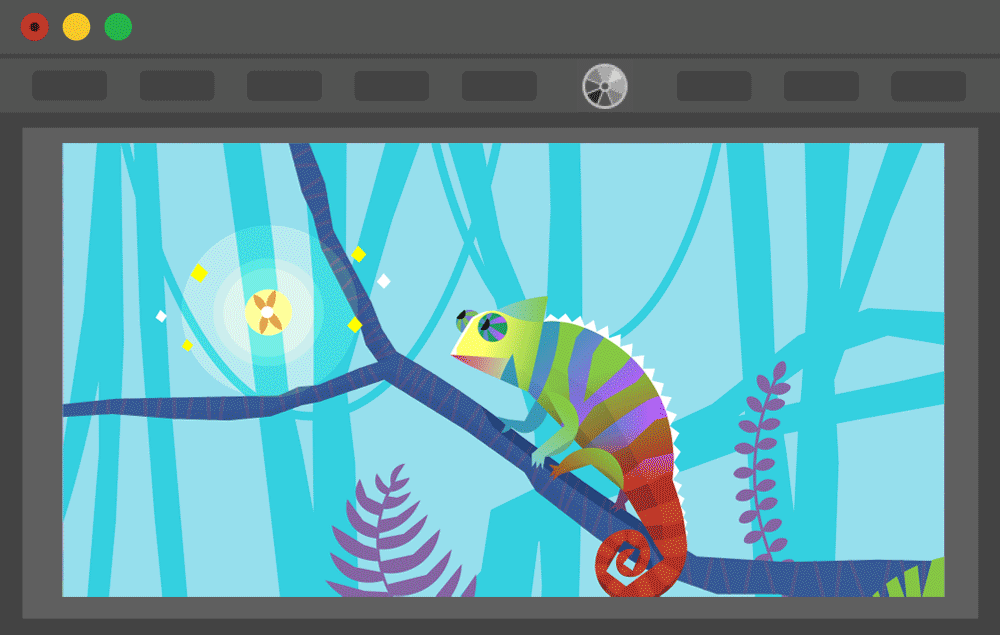
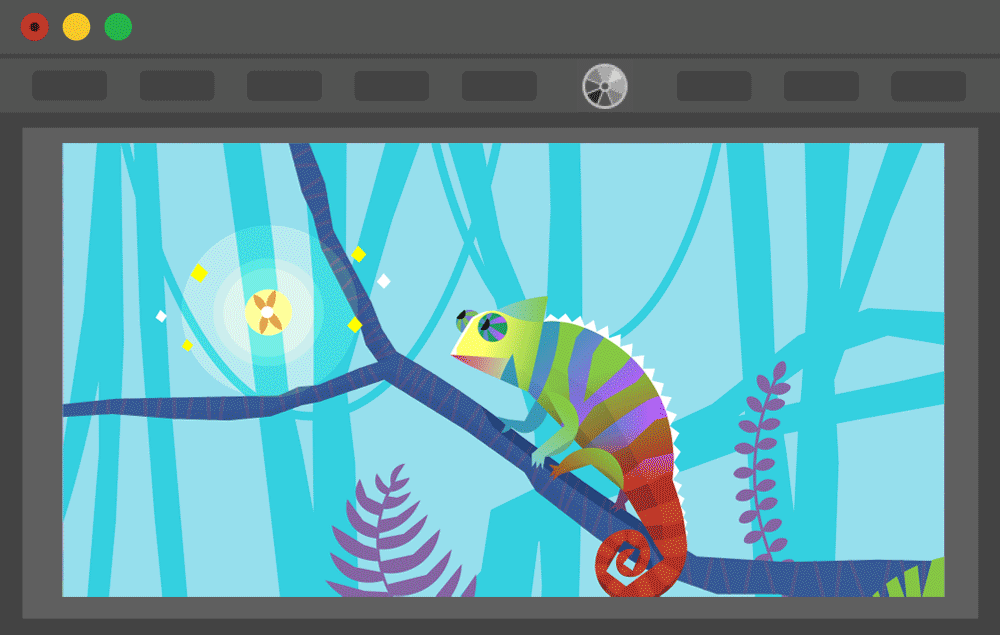
Související témata
Obraťte se na nás